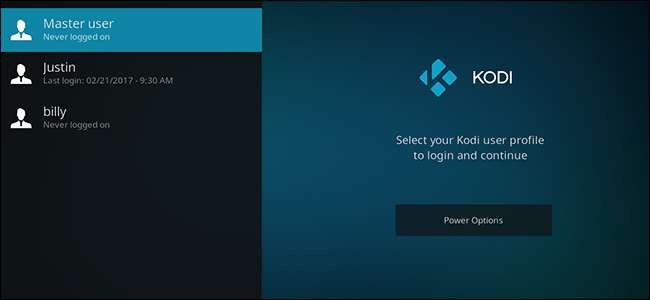
Nejste jediná osoba, která žije ve vašem domě, a nejste jediná osoba, která sleduje věci na vaší krabici Kodi. Proč by měla existovat pouze jedna knihovna médií s jedním seznamem toho, co bylo a nebylo sledováno, a jedním seznamem oblíbených? Kodi nabízí profilový systém už léta a neměli byste jej přehlédnout.
Možná vy a váš spolubydlící sledujete stejnou show v různých časech a chcete sledovat svůj sledovaný seznam samostatně. Možná se chcete přihlásit ke svému vlastnímu účtu YouTube, abyste viděli své předplatné místo účtu vaší dcery. Nebo si možná jen rádi hrajete s novými tématy a nechcete svého chudého manžela zmást v tomto procesu.
Ať už je důvod jakýkoli, je snadné nastavit více profilů Kodi se samostatnými seznamy hodinek a doplňky. Při spuštění programu můžete dokonce vidět přihlašovací obrazovku, což usnadňuje výběr uživatelského profilu, který chcete použít. Zde je návod, jak začít.
Jak vytvořit profily Kodi
Vyberte systémový převod v levé horní části domovské obrazovky pod slovem „Kodi“.

Dále přejděte do sekce Profily.

V podsekci Profily se ve výchozím nastavení zobrazuje jeden profil: Hlavní uživatel. Vyberte „Přidat profil“ a vytvořte nového uživatele.
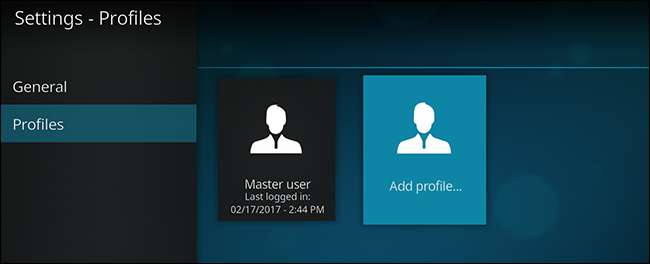
Budete požádáni o jméno, které můžete zadat pomocí kláves na obrazovce nebo celé klávesnice.
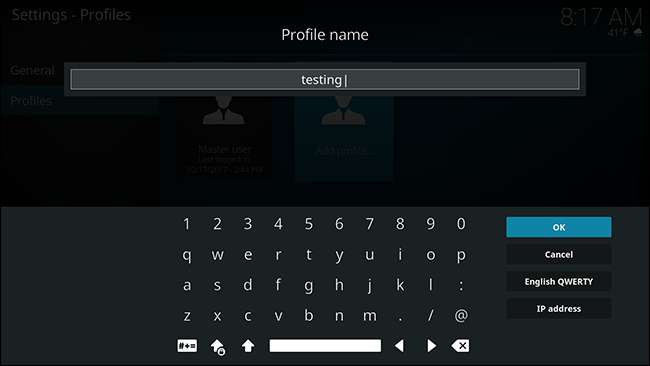
Až budete hotovi, klikněte na „OK“. Dále se zobrazí dotaz, kde chcete mít složku svého profilu.

Pokud si nejste jisti, použijte pouze výchozí. Až budete připraveni, vyberte možnost „Dobře“.
Dále budete přesměrováni na obrazovku nastavení nového profilu, kde můžete změnit název, přidat profilový obrázek a změnit adresář. Můžete si také vybrat, zda chcete s hlavním profilem sdílet informace o médiích a zdroje médií, nebo zda to bude zcela oddělené.
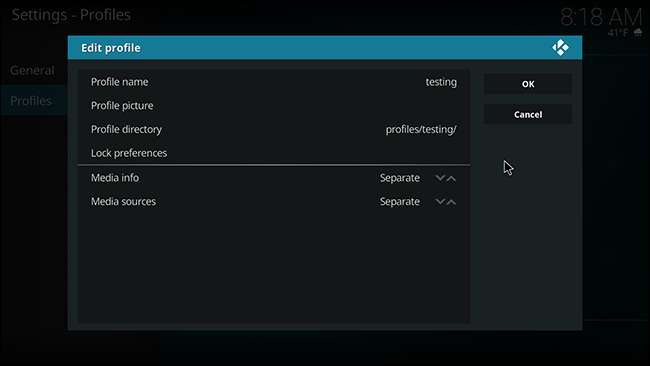
„Zdroje médií“ označují složky, ve kterých jsou umístěny vaše filmy a televizní pořady. Je pravděpodobně nejjednodušší nechat to synchronizované s vaším hlavním profilem, ale je hezké mít možnost použít zcela oddělené složky, pokud to chcete. Informace o médiích se vztahují k informacím o vašich pořadech a filmech; Doporučuji ponechat toto oddělené.
Pokud si nejste jisti, co dělat, můžete výchozí nastavení ponechat. Pokud to budete udržovat odděleně, můžete v dalším kroku vytvořit jednorázovou kopii svých zdrojů a informací o médiích.

Vaše zdroje a informace o médiích zůstanou oddělené; tato možnost pouze umožňuje zkopírovat aktuální nastavení jako výchozí bod.
Až budete hotovi, uvidíte, že je váš nový profil připraven.
Přepínání mezi profily v Kodi
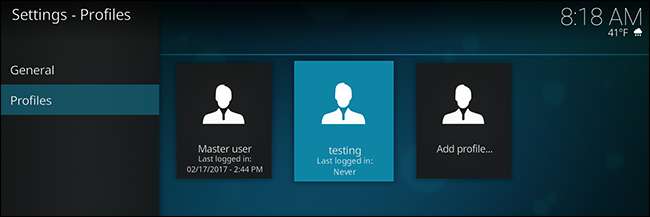
Nyní, když jsou vaše profily nastaveny, vás asi zajímá, jak mezi nimi přepínat. Existují dva hlavní způsoby. Nejjednodušší je povolit přihlašovací obrazovku pro Kodi; tuto možnost najdete v části Obecné na panelu Profily v nastavení.

Povolte možnost „Zobrazit přihlašovací obrazovku při spuštění“ a po načtení vám Kodi zobrazí seznam profilů, ze kterých si můžete vybrat.

Pokud byste tuto obrazovku raději neviděli při každém spuštění Kodi, můžete se místo toho odhlásit z hlavního účtu v nabídce Napájení. Na domovské obrazovce klikněte vlevo nahoře na tlačítko napájení. Zobrazí se seznam možností.
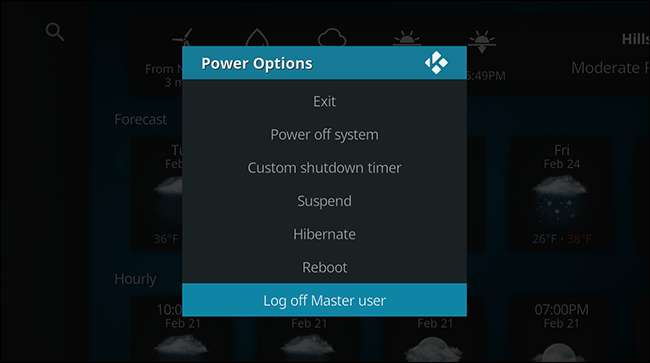
Vyberte možnost „Odhlásit se“ a dostanete se na přihlašovací obrazovku, která vám umožní měnit profily. Při příštím načtení Kodi se však znovu načte výchozí profil. Toto nastavení je perfektní, pokud k experimentování se skiny nebo doplňky většinou používáte svůj druhý profil.
PŘÍBUZNÝ: Jak přizpůsobit ústí, nový výchozí vzhled Kodi
Kodi vypadá v každém profilu víceméně stejně, což usnadňuje zaměňování jednoho profilu s druhým. Z tohoto důvodu vám doporučuji přizpůsobit výchozí vzhled Kodi trochu, takže každý profil má jinou barvu. Pro různé profily můžete dokonce použít různé skiny. Cokoli usnadňuje rozeznání profilů.







